Hoe verwijdert u de mogelijk ongewenste app DiskFixer
Mogelijk Ongewenste ApplicatieOok bekend als: De mogelijk ongewenste app DiskFixer
Doe een gratis scan en controleer of uw computer is geïnfecteerd.
VERWIJDER HET NUOm het volledige product te kunnen gebruiken moet u een licentie van Combo Cleaner kopen. Beperkte proefperiode van 7 dagen beschikbaar. Combo Cleaner is eigendom van en wordt beheerd door RCS LT, het moederbedrijf van PCRisk.
Instructies voor het verwijderen van DiskFixer
Wat is DiskFixer?
De DiskFixer-software wordt beschreven als een tool voor systeemoptimalisatie. Het zou zogenaamd in staat zijn om verschillende detectie- en verwijderingsprocessen uit te voeren en zo de systeemprestaties te verbeteren. Dit programma heeft een promotiewebsite waar een gratis proefversie kan worden gedownload, en de volledige versie kan er worden gekocht. DiskFixer verspreidt zich echter ook op andere dubieuze manieren. Daarom wordt het geclassificeerd als een potentieel ongewenste toepassing (mogelijk ongewenst programma).
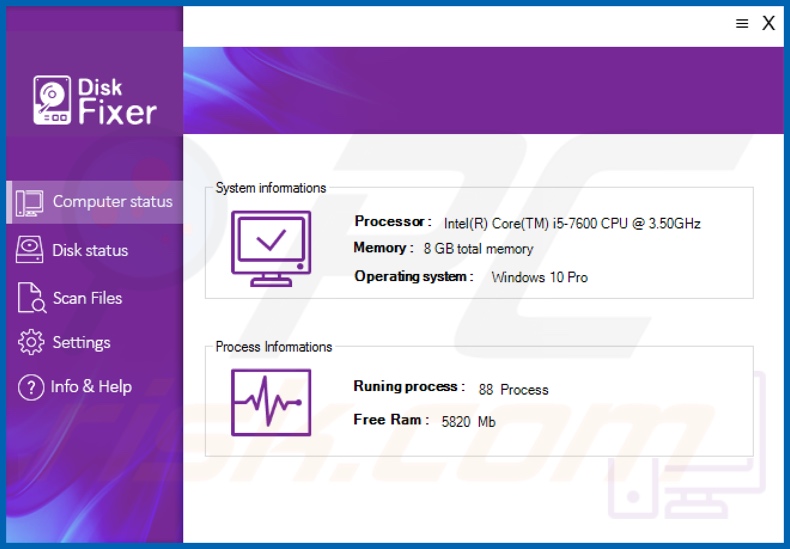
Software die is geclassificeerd als mogelijk ongewenst programma mag men niet vertrouwen. Het downloaden, installeren of aankopen van deze software wordt sterk afgeraden. Mogelijk ongewenste programma's zoals DiskFixer vereisen meestal activering om van hun geadverteerde functies gebruik te kunnen maken. Dat wil zeggen dat gebruikers ze moeten kopen. Zelfs na de aankoop blijken ze vaak niet goed te werken. Bovendien bevatten downloaders en installers vaak meer dan één mogelijk ongewenst programma (bijv. browserkapers of adware). Hoewel nep-systeemreinigers / optimizers mensen geld afpersen, kunnen ongewenste applicaties ook andere gevaarlijke functies hebben. Sommige mogelijk ongewenst programma's kunnen ongewenste doorverwijzingen veroorzaken naar verkoopgeoriënteerde, onbetrouwbare of gehackte websites waarmee mensen bijvoorbeeld worden opgelicht. Andere kunnen opdringerige advertentiecampagnes vertonen (d.w.z. pop-ups, banners, enquêtes, kortingsbonnen enzovoort). De geleverde advertenties verstoren de surfervaring op internet aanzienlijk, genereren doorverwijzingen naar schadelijke webpagina's en downloaden / installeren stiekem ongewenste inhoud (inclusief mogelijk ongewenste programma's). Een ander type mogelijk ongewenst programma kan ongeautoriseerde wijzigingen aanbrengen in browsers en de toegang van gebruikers tot die instellingen beperken of weigeren. Allemaal hebben ze mogelijkheden voor datatracking. Ze volgen de browse-activiteit (browse- en zoekmachinegeschiedenis) en verzamelen daar persoonlijke informatie uit van gebruikers (IP-adressen, geolocaties en andere details). Deze privégegevens kunnen vervolgens worden gedeeld met derden (mogelijk cybercriminelen) die deze zullen proberen te misbruiken om er geld mee te verdienen. Met andere woorden, ongewenste apps kunnen verschillende browser- en systeeminfecties veroorzaken en leiden tot financiële verliezen, ernstige privacyschenden en zelfs identiteitsdiefstal. Daarom wordt u geadviseerd om alle verdachte applicaties, browserextensies en plug-ins onmiddellijk na detectie te verwijderen.
| Naam | De mogelijk ongewenste app DiskFixer |
| Type bedreiging | Mogelijk ongewenst programma/applicatie |
| Zogenaamde functionaliteit | Deze app zou systemen kunnen scannen en optimaliseren. |
| Detectienamen | Cybereason (Malicious.070bf2), SecureAge APEX (Malicious), Malwarebytes (PUP.Optional.DiskFixer), McAfee-GW-Edition (BehavesLike.Win32.AdwareFileTour.gc), Webroot (W32.Trojan.Gen) volledige detectielijst (VirusTotal) |
| Symptomen | Een programma waarvan u zich niet herinnert dat u het had geïnstalleerd, verschijnt plotseling op uw computer. Een nieuwe applicatie voert computerscans uit en geeft waarschuwingsberichten weer over 'gevonden problemen'. Dit programma vraagt om betaling om de zogenaamd gevonden fouten te elimineren. |
| Distributiemethodes | Misleidende advertenties in pop-ups, gratis software installers (bundling), valse Flash Player installers. |
| Schade | Geldverlies (onnodig aankopen van nutteloze software), ongewenste pop-ups met waarschuwingen, een trager werkende computer. |
| Malware verwijderen (Windows) |
Om mogelijke malware-infecties te verwijderen, scant u uw computer met legitieme antivirussoftware. Onze beveiligingsonderzoekers raden aan Combo Cleaner te gebruiken. Combo Cleaner voor Windows DownloadenGratis scanner die controleert of uw computer geïnfecteerd is. Om het volledige product te kunnen gebruiken moet u een licentie van Combo Cleaner kopen. Beperkte proefperiode van 7 dagen beschikbaar. Combo Cleaner is eigendom van en wordt beheerd door RCS LT, het moederbedrijf van PCRisk. |
OneSafe PC Cleaner, The PC Power en Full System Care zijn voorbeelden van andere mogelijk ongewenst programma's vergelijkbaar met DiskFixer. Deze lijken op het eerste zicht vaak legitiem. Ze misleiden gebruikers echter met beloftes over een breed scala aan "nuttige" functies. De geadverteerde functies werken zelden zoals beloofd en werken in de meeste gevallen helemaal niet. Het enige doel van deze ongewenste apps is inkomsten te genereren voor de ontwikkelaars. Ze zijn niet ontworpen met het oog op gebruikersgemak. In plaats van enige toegevoegde waarde te bieden, dwingen mogelijk ongewenst programma's hun gebruikers om onbetrouwbare / kwaadaardige websites te bezoeken, en vertonen ze oopdringerige advertenties.
Hor werden mogelijk ongeweenste apps geïnstalleerd op mijn computer?
DiskFixer kan worden gedownload vanaf zijn officiële downloadsite. Toch zijn promotiesites niet de enige manier waarop mogelijk ongewenst programma's zich verspreiden. Ze kunnen ook samen met andere inhoud worden gedownload en geïnstalleerd. "Bundelen" is de term die wordt gebruikt om deze misleidende marketingtactiek te beschrijven, waarbij reguliere software wordt voorverpakt samen met ongewenste of kwaadaardige toevoegingen. Het overhaasten van de download- en installatieprocessen (bijv. negeren van de voorwaarden, stappen overslaan, vooraf ingestelde opties gebruiken) verhoogt het risico dat er onbedoeld gebundelde inhoud op systemen wordt toegelaten. Opdringerige advertenties kunnen, als ze worden aangeklikt, scripts uitvoeren die zijn ontworpen om mogelijk ongewenst programma's te downloaden / installeren zonder toestemming van de gebruikers.
Hoe voorkomt u de installatie van mogelijk ongewenste applicaties
Onderzoek apps en software steeds om de legitimiteit ervan te verifiëren voordat u deze downloadt of installeert. Gebruik alleen betrouwbare en geverifieerde downloadkanalen. Peer-to-peer-deelnetwerken (BitTorrent, eMule, Gnutella, enz.), niet-officiële en gratis websites voor bestandshosting, externe downloaders en soortgelijke bronnen zijn onbetrouwbaar en moeten worden vermeden. Onbetrouwbare downloadkanalen bieden ook veel misleidende en / of gebundelde software aan. Lees bij het downloaden / installeren de voorwaarden, bestudeer alle beschikbare opties, gebruik de "Aangepaste / Geavanceerde" instellingen en vink aanvullende apps, tools, functies enzovoort uit. Opdringerige advertenties lijken doorgaans normaal en onschadelijk, maar zodra erop wordt geklikt, kunnen ze doorverwijzen naar dubieuze websites (bijv. pornografie, dating voor volwassenen, gokken en andere). Als u deze advertenties / omleidingen opmerkt, inspecteer dan uw apparaat en verwijder onmiddellijk alle dubieuze applicaties, browserextensies en plug-ins. Als uw computer al is geïnfecteerd met mogelijk ongewenste programma's, dan raden we u aan een scan uit te voeren met Combo Cleaner Antivirus voor Windows om deze automatisch te verwijderen.
Lay-out van de DiskFixer-applicatie (GIF):
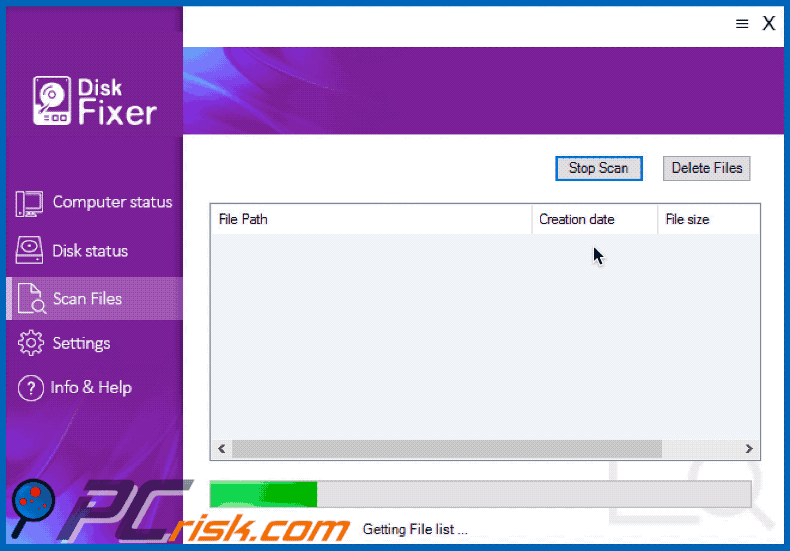
DiskFixer installer:
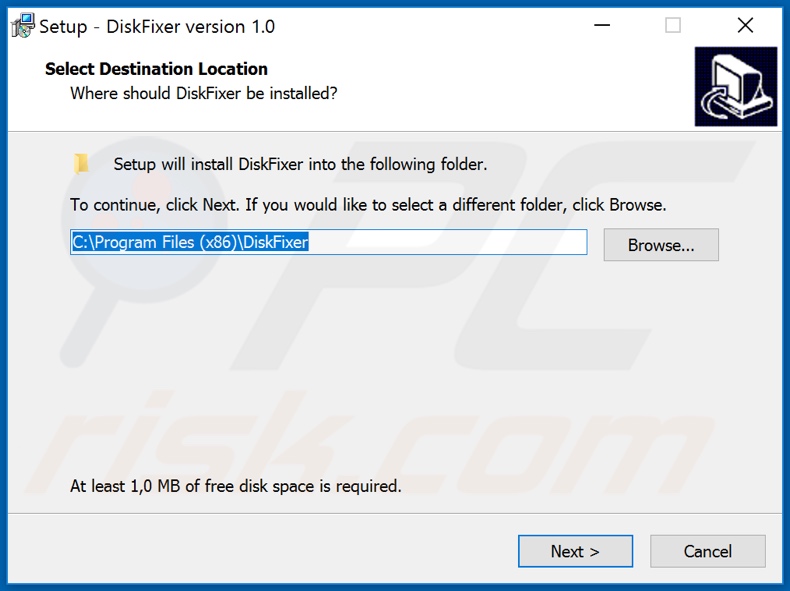
Website die de DiskFixer-app promoot:
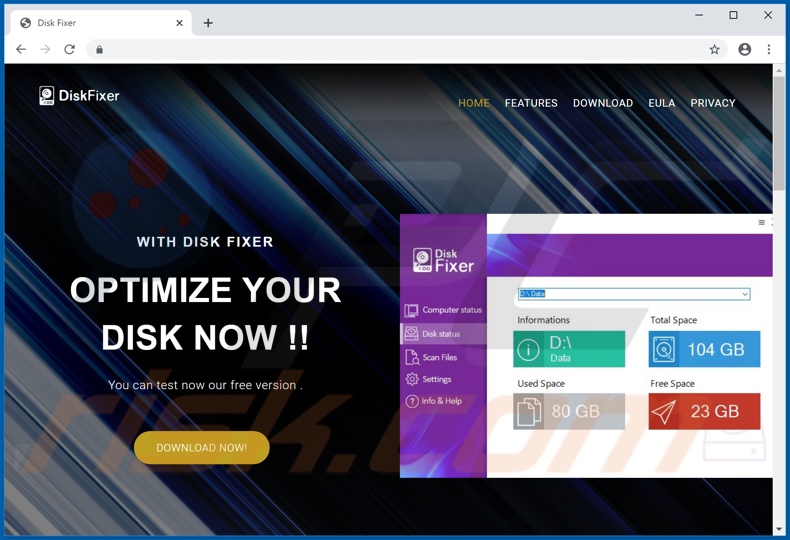
Onmiddellijke automatische malwareverwijdering:
Handmatig de dreiging verwijderen, kan een langdurig en ingewikkeld proces zijn dat geavanceerde computer vaardigheden vereist. Combo Cleaner is een professionele automatische malware verwijderaar die wordt aanbevolen om malware te verwijderen. Download het door op de onderstaande knop te klikken:
DOWNLOAD Combo CleanerDoor het downloaden van software op deze website verklaar je je akkoord met ons privacybeleid en onze algemene voorwaarden. Om het volledige product te kunnen gebruiken moet u een licentie van Combo Cleaner kopen. Beperkte proefperiode van 7 dagen beschikbaar. Combo Cleaner is eigendom van en wordt beheerd door RCS LT, het moederbedrijf van PCRisk.
Snelmenu:
- Wat is DiskFixer?
- STAP 1. Verwijder misleidende applicaties via het configuratiescherm.
- STAP 2. Verwijder kwaadaardige plug-ins uit Internet Explorer.
- STAP 3. Verwijder frauduleuze extensies uit Google Chrome.
- STAP 4. Verwijder mogelijk ongewenste plug-ins uit Mozilla Firefox.
- STAP 5. Verwijder frauduleuze extensies uit Safari.
- STAP 6. Verwijder frauduleuze plug-ins uit Microsoft Edge.
Mogelijk ongewenste applicaties verwijderen:
Windows 10 gebruikers:

Klik rechts in de linkerbenedenhoek, in het Snelle Toegang-menu selecteer Controle Paneel. In het geopende schem kies je Programma's en Toepassingen.
Windows 7 gebruikers:

Klik Start ("het Windows Logo" in de linkerbenedenhoek van je desktop), kies Controle Paneel. Zoek naar Programma's en toepassingen.
macOS (OSX) gebruikers:

Klik op Finder, in het geopende scherm selecteer je Applicaties. Sleep de app van de Applicaties folder naar de Prullenbak (die zich in je Dock bevindt), klik dan rechts op het Prullenbak-icoon en selecteer Prullenbak Leegmaken.
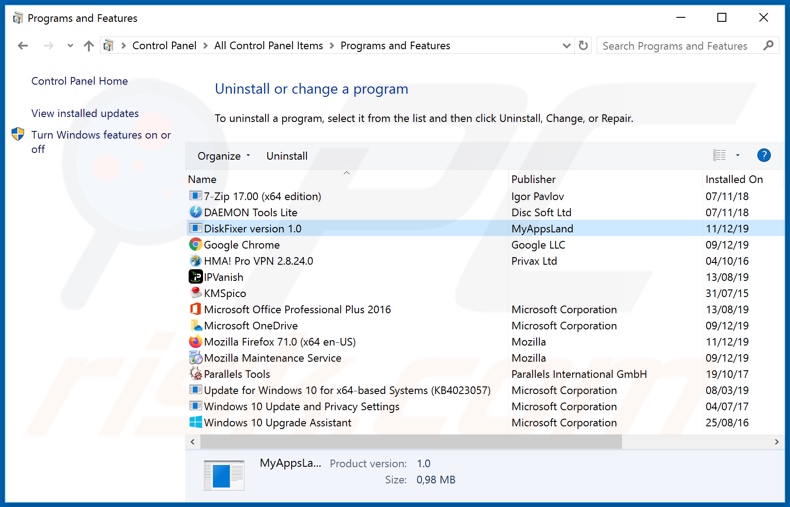
In het programma's verwijderen-scherm zoekt u naar mogelijk ongewenste applicaties (zoals "Messengertime - Facebook Messenger"), selecteer deze verwijzingen en klik op "Deïnstalleren" of "Verwijderen".
Na het verwijderen van de mogelijk ongewenste applicatie die de Messengertime advertenties vertoont, scant u best uw computer op enige overblijvende onderdelen of mogelijke malware besmettingen. Gebruik daarvoor aanbevolen malware verwijderingssoftware.
DOWNLOAD verwijderprogramma voor malware-infecties
Combo Cleaner die controleert of uw computer geïnfecteerd is. Om het volledige product te kunnen gebruiken moet u een licentie van Combo Cleaner kopen. Beperkte proefperiode van 7 dagen beschikbaar. Combo Cleaner is eigendom van en wordt beheerd door RCS LT, het moederbedrijf van PCRisk.
Mogelijk ongewenste extensies verwijderen uit internet browsers:
Op het moment van onderzoek installeerde Diskfixer zijn browserplug-ins niet in Internet Explorer, Google Chrome of Mozilla Firefox. Het werd echter wel gebundeld met andere browserkapers. Daarom wordt u geadviseerd om alle mogelijk ongewenste browserextensies uit uw internetbrowsers te verwijderen.
Video die laat zien hoe u mogelijk ongewenste browserextensies verwijdert:
 Verwijder kwaadaardige add-ons uit Internet Explorer:
Verwijder kwaadaardige add-ons uit Internet Explorer:
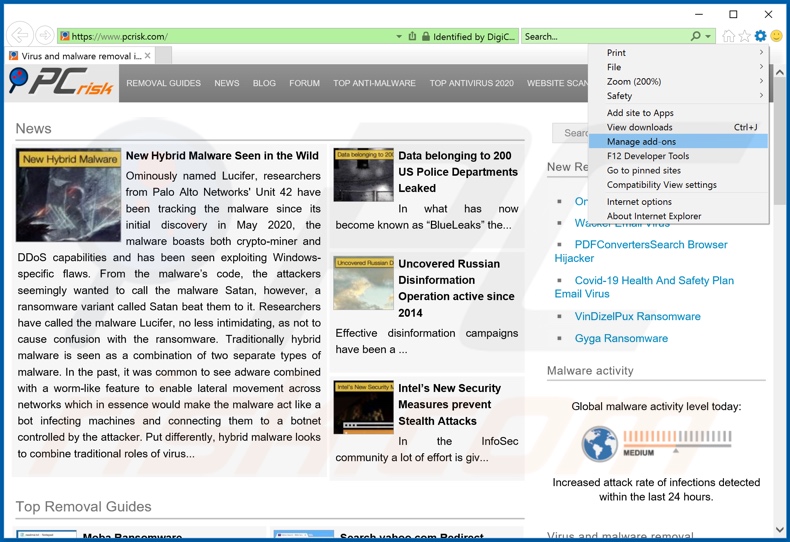
Klik op het "tandwiel"-icoon ![]() (in de rechterbovenhoek van Internet Explorer) selecteer "Beheer Add-ons". Zoek naar recent geïnstalleerde/verdacht browser extensies en schakel deze uit.
(in de rechterbovenhoek van Internet Explorer) selecteer "Beheer Add-ons". Zoek naar recent geïnstalleerde/verdacht browser extensies en schakel deze uit.
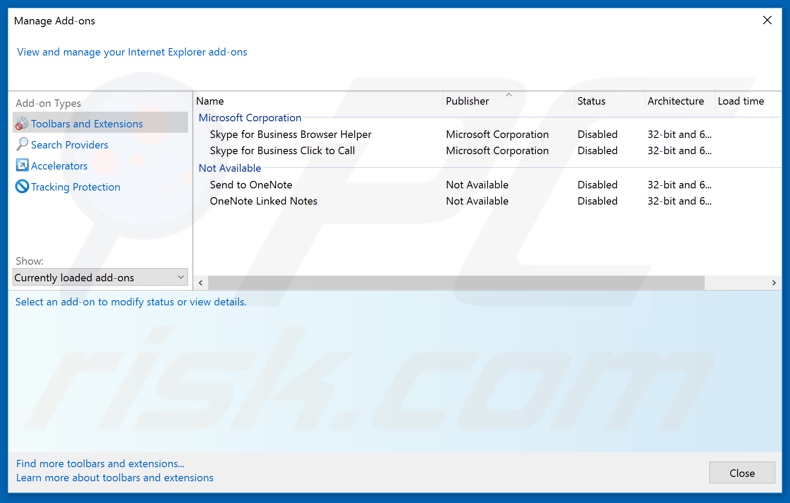
Optionele methode:
Als je problemen blijft hebben met het verwijderen van de mogelijk ongewenste app diskfixer dan kan je je Internet Explorer instellingen terug op standaard zetten.
Windows XP gebruikers: Klik op Start, klik Uitvoeren, in het geopende scherm typ inetcpl.cpl. In het geopende scherm klik je op de Geavanceerd tab en dan klik je op Herstellen.

Windows Vista en Windows 7 gebruikers: Klik op het Windows logo, in de start-zoekbox typ inetcpl.cpl en klik op enter. In het geopende scherm klik je op de Geavanceerd tab en dan klik je op Herstellen.

Windows 8 gebruikers: Open Internet Explorer en klik op het "tandwiel" icoon. Selecteer Internet Opties. In het geopende scherm selecteer je de Geavanceerd-tab en klik je op de Herstellen-knop.

In het geopende scherm selecteer je de Geavanceerd-tab

Klik op de Herstellen-knop.

Bevestig dat je de Internet Explorer instellingen naar Standaard wil herstellen - Klik op de Herstellen-knop.

 Verwijder kwaadaardige extensies uit Google Chrome:
Verwijder kwaadaardige extensies uit Google Chrome:
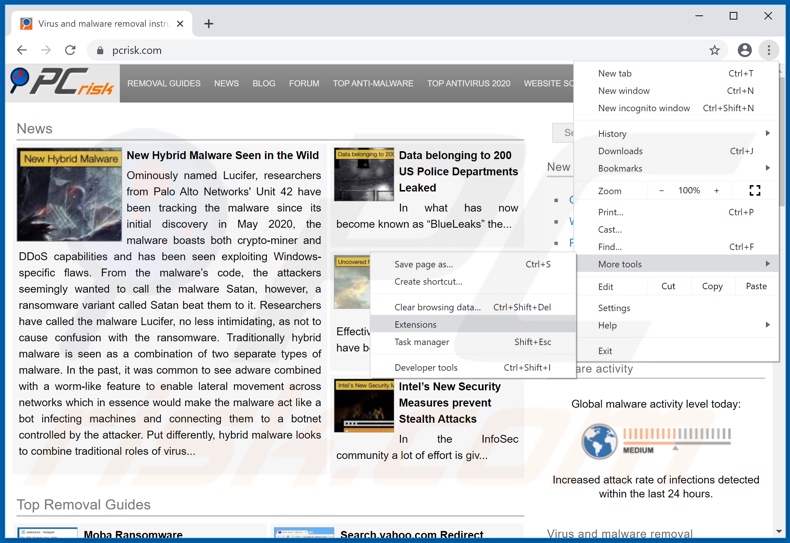
Klik op het Chrome menu icoon ![]() (in de rechterbovenhoek van Google Chrome), selecteer 'Meer hulpprogramma's' en klik op 'Extensies'. Zoek onlangs geïnstalleerde verdachte browser-add-ons en verwijder ze.
(in de rechterbovenhoek van Google Chrome), selecteer 'Meer hulpprogramma's' en klik op 'Extensies'. Zoek onlangs geïnstalleerde verdachte browser-add-ons en verwijder ze.
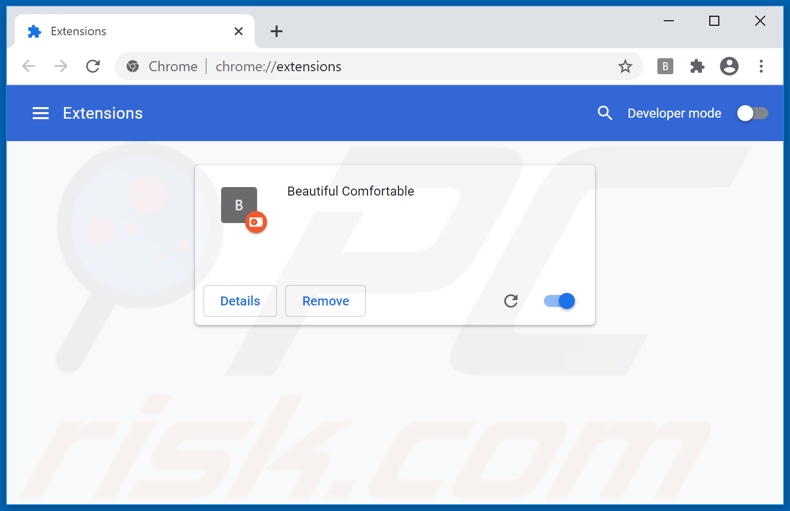
Optionele methode:
Als je problemen hebt met het verwijderen van de mogelijk ongewenste app diskfixer, reset dan de instellingen van je Google Chrome browser. Klik op het Chrome menu icoon ![]() (in de rechterbovenhoek van Google Chrome) en selecteer Instellingen. Scroll naar onder. Klik op de link Geavanceerd....
(in de rechterbovenhoek van Google Chrome) en selecteer Instellingen. Scroll naar onder. Klik op de link Geavanceerd....

Nadat je helemaal naar benden hebt gescrolld klik je op Resetten (Instellingen terugzetten naar de oorspronkelijke standaardwaarden)-knop.

In het geopende scherm, bevestig dat je de Google Chrome instellingen wilt resetten door op de 'resetten'-knop te klikken.

 Verwijder kwaadaardige plug-ins uit Mozilla Firefox:
Verwijder kwaadaardige plug-ins uit Mozilla Firefox:
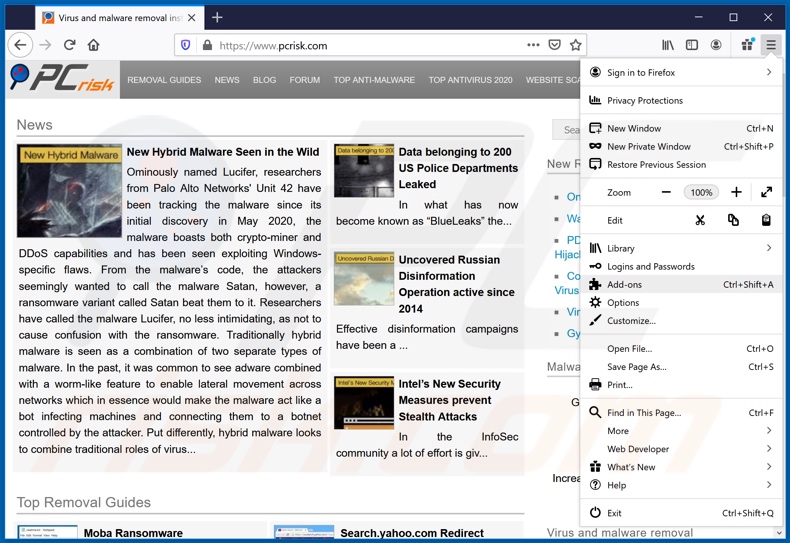
Klik op het Firefox menu ![]() (in de rechterbovenhoek van het hoofdscherm) selecteer "Add-ons". Klik op "Extensies" en verwijder alle recent geïnstalleerde en verdachte browser plug-ins.
(in de rechterbovenhoek van het hoofdscherm) selecteer "Add-ons". Klik op "Extensies" en verwijder alle recent geïnstalleerde en verdachte browser plug-ins.
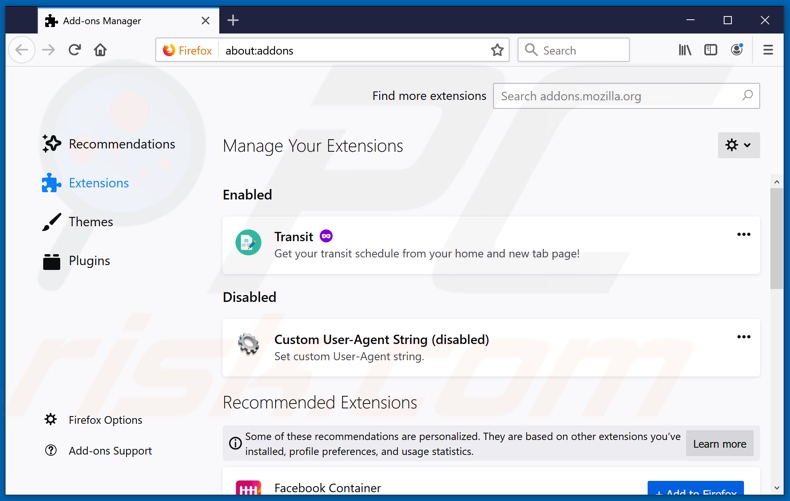
Optionele methode:
Computergebruikers die problemen blijven hebben met het verwijderen van de mogelijk ongewenste app diskfixer kunnen de Mozilla Firefox instellingen naar standaard herstellen.
Open Mozilla Firefox, in de rechterbovenhoek van het hoofdvenster klik je op het Firefox menu ![]() , in het geopende keuzemenu kies je het Open Help Menu-icoon
, in het geopende keuzemenu kies je het Open Help Menu-icoon ![]()

Klik dan op Probleemoplossing-informatie.

In het geopende scherm klik je op de Firefox Herstellen knop.

In het geopende scherm bevestig je dat je de Mozilla Firefox instellingen naar Standaard wil herstellen door op de Herstellen-knop te klikken.

 Verwijder kwaadaardige extensies uit Safari:
Verwijder kwaadaardige extensies uit Safari:

Verzeker je ervan dat je Safari browser actief is, klik op het Safari menu en selecteer Voorkeuren….

In het geopende venster klik je op Extensies, zoek naar recent geïnstalleerde verdachte extensies, selecteer deze en klik op Verwijderen.
Optionele methode:
Verzeker je ervan dat je Safari browser actief is en klik op het Safari-menu. In het keuzemenu selecteer je Geschiedenis en Website Data verwijderen…

In het geopende scherm seleceer je alle geschiedenis en klik je op de Geschiedenis Verwijderen-knop.

 Kwaadaardige extensies verwijderen uit Microsoft Edge:
Kwaadaardige extensies verwijderen uit Microsoft Edge:

Klik op het menu-icoon in Edge ![]() (in de rechterbovenhoek van Microsoft Edge), kiest u "Extensies". Zoek recent geïnstalleerde en verdachte browser add-ons en klik op "Verwijderen" (onder hun naam).
(in de rechterbovenhoek van Microsoft Edge), kiest u "Extensies". Zoek recent geïnstalleerde en verdachte browser add-ons en klik op "Verwijderen" (onder hun naam).

Optionele methode:
Als u problemen blijft ondervinden met het verwijderen van de de mogelijk ongewenste app diskfixer, herstel dan de instellingen van uw Microsoft Edge browser. Klik op het Edge menu-icoon ![]() (in de rechterbovenhoek van Microsoft Edge) en selecteer Instellingen.
(in de rechterbovenhoek van Microsoft Edge) en selecteer Instellingen.

In het geopende menu kiest u Opnieuw instellen.

Kies Instellingen naar hun standaardwaarden herstellen. In het geopende scherm bevestigt u dat u de instellingen van Microsoft Edge wilt herstellen door op de knop Opnieuw instellen te klikken.

- Als dat niet helpt, volg dan deze alternatieve instructies om de Microsoft Edge browser te herstellen.
Samenvatting:
 De meeste adware of mogelijk ongewenste applicaties infiltreren internetbrowsers van gebruikers via gratis software downloads. Merk op dat de veiligste bron voor het downloaden van gratis software de website van de ontwikkelaar is. Om de installatie van adware te vermijden wees je best erg oplettend met het downloaden of installeren van gratis software.Bij het installeren van het reeds gedownloaden gratis programma kies je best de aangepast of geavanceerde installatie-opties - deze stap zal zlle mogelijk ongewenste applicaties aan het licht brengen die werden geïnstalleerd samen met het gekozen gratis programma.
De meeste adware of mogelijk ongewenste applicaties infiltreren internetbrowsers van gebruikers via gratis software downloads. Merk op dat de veiligste bron voor het downloaden van gratis software de website van de ontwikkelaar is. Om de installatie van adware te vermijden wees je best erg oplettend met het downloaden of installeren van gratis software.Bij het installeren van het reeds gedownloaden gratis programma kies je best de aangepast of geavanceerde installatie-opties - deze stap zal zlle mogelijk ongewenste applicaties aan het licht brengen die werden geïnstalleerd samen met het gekozen gratis programma.
Hulp bij de verwijdering:
Als je problemen ervaart bij pogingen om de mogelijk ongewenste app diskfixer van je computer te verwijderen, vraag dan om hulp in ons malware verwijderingsforum.
Post een commentaar:
Als je bijkomende informatie hebt over de mogelijk ongewenste app diskfixer of z'n verwijdering, gelieve je kennis dan te delen in de onderstaande commentaren.
Bron: https://www.pcrisk.com/removal-guides/16560-diskfixer-uwanted-application
Delen:

Tomas Meskauskas
Deskundig beveiligingsonderzoeker, professioneel malware-analist
Ik ben gepassioneerd door computerbeveiliging en -technologie. Ik ben al meer dan 10 jaar werkzaam in verschillende bedrijven die op zoek zijn naar oplossingen voor computertechnische problemen en internetbeveiliging. Ik werk sinds 2010 als auteur en redacteur voor PCrisk. Volg mij op Twitter en LinkedIn om op de hoogte te blijven van de nieuwste online beveiligingsrisico's.
Het beveiligingsportaal PCrisk wordt aangeboden door het bedrijf RCS LT.
Gecombineerde krachten van beveiligingsonderzoekers helpen computergebruikers voorlichten over de nieuwste online beveiligingsrisico's. Meer informatie over het bedrijf RCS LT.
Onze richtlijnen voor het verwijderen van malware zijn gratis. Als u ons echter wilt steunen, kunt u ons een donatie sturen.
DonerenHet beveiligingsportaal PCrisk wordt aangeboden door het bedrijf RCS LT.
Gecombineerde krachten van beveiligingsonderzoekers helpen computergebruikers voorlichten over de nieuwste online beveiligingsrisico's. Meer informatie over het bedrijf RCS LT.
Onze richtlijnen voor het verwijderen van malware zijn gratis. Als u ons echter wilt steunen, kunt u ons een donatie sturen.
Doneren
▼ Toon discussie